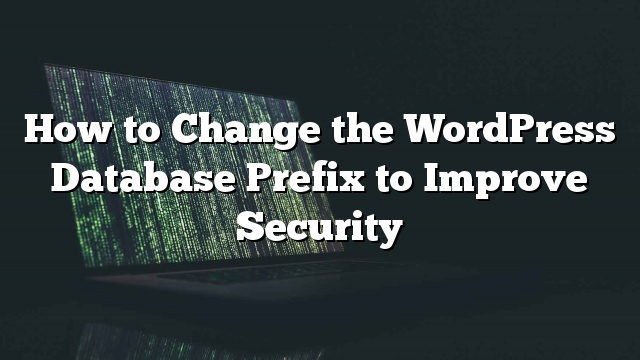Ang WordPress Database ay tulad ng isang utak para sa iyong buong WordPress site dahil ang bawat solong impormasyon ay naka-imbak sa doon kaya ginagawa itong paboritong target ng hacker. Ang mga spammer at hacker ay nagpapatakbo ng mga awtomatikong code para sa SQL injection. Well, sa kasamaang-palad maraming tao ang nakalimutan na baguhin ang prefix ng database habang ini-install nila ang WordPress. Ginagawa nitong mas madali para sa mga hacker na magplano ng isang mass attack sa pamamagitan ng pag-target sa default prefix wp_ . Ang smartest paraan na maaari mong protektahan ang iyong database ay sa pamamagitan ng pagbabago ng database prefix na kung saan ay talagang madaling gawin sa isang site na ikaw ay set up. Ngunit kinakailangan ng ilang hakbang upang baguhin ang prefix ng WordPress database ng maayos para sa iyong itinatag na site nang walang ganap na pag-gulo ito.
Paghahanda
Inirerekumenda namin na i-backup mo ang iyong WordPress Database bago ka magsagawa ng kahit anong iminungkahing sa tutorial na ito. Mahalagang panatilihin ang mga pang-araw-araw na backup ng iyong site, inirerekumenda namin ang BackupBuddy plugin para sa paggawa nito. Ang susunod na bagay na inirerekumenda namin ay i-redirect mo ang iyong mga bisita sa isang pansamantalang pahina sa pagpapanatili.
Baguhin ang Prefix Prefix sa wp-config.php
Buksan ang iyong wp-config.php file na matatagpuan sa iyong direktoryo ng root ng WordPress. Baguhin ang linya ng prefix ng mesa mula sa wp_ sa isang bagay na tulad nito wp_a123456_
Kaya ang linya ay magiging ganito:
$ table_prefix = 'wp_a123456_';
Tandaan: Maaari mo lamang itong baguhin sa mga numero, mga titik, at mga underscore.
Baguhin ang lahat ng Pangalan ng Tables ng Database
Kailangan mong ma-access ang iyong database (malamang sa pamamagitan ng phpMyAdmin), at pagkatapos ay baguhin ang mga pangalan ng table sa tinukoy namin sa wp-config.php file. Kung gumagamit ka ng cPanel WordPress hosting, maaari mong makita ang link na phpMyAdmin sa iyong cPanel. Tumingin sa larawan sa ibaba:

May kabuuan ng 11 default na talahanayan ng WordPress, kaya ang pagpapalit ng mga ito nang manu-mano ay magiging sakit.

Iyon ang dahilan kung bakit upang gawing mas mabilis ang mga bagay, mayroon kaming SQL query na magagamit mo.
RENAME table `wp_commentmeta` SA` wp_a123456_commentmeta`; RENAME table `wp_comments` SA` wp_a123456_comments`; RENAME table `wp_links` SA` wp_a123456_links`; RENAME table `wp_options` SA` wp_a123456_options`; RENAME table `wp_postmeta` SA` wp_a123456_postmeta`; RENAME table `wp_posts` SA` wp_a123456_posts`; RENAME table `wp_terms` SA` wp_a123456_terms`; RENAME table `wp_termmeta` SA` wp_a123456_termmeta`; RENAME table `wp_term_relationships` SA` wp_a123456_term_relationships`; RENAME table `wp_term_taxonomy` SA` wp_a123456_term_taxonomy`; RENAME table `wp_usermeta` SA` wp_a123456_usermeta`; Lamesa ng RENAME `wp_users` SA` wp_a123456_users`;
Maaari kang magdagdag ng mga linya para sa iba pang mga plugin na maaaring magdagdag ng kanilang sariling mga talahanayan sa database ng WordPress. Ang ideya ay na baguhin mo ang lahat ng mga talahanayan prefix sa isa na gusto mo.
Ang Mga Pagpipilian sa Table
Kailangan naming maghanap sa talahanayan ng mga pagpipilian para sa anumang iba pang mga patlang na gumagamit ng wp_ bilang isang prefix, upang maaari naming palitan ang mga ito. Upang mapabilis ang proseso, gamitin ang query na ito:
PUMILI * MULA SA `wp_a123456_options` SAAN` option_name` KATULAD '% wp_%'
Ito ay magbabalik ng maraming mga resulta, at kailangan mong pumunta isa-isa upang baguhin ang mga linyang ito.
UserMeta Table
Susunod, kailangan naming maghanap sa usermeta para sa lahat ng mga patlang na gumagamit ng wp_ bilang isang prefix, upang mapalitan namin ito. Gamitin ang SQL query na ito:
PUMILI * MULA SA `wp_a123456_usermeta` SAAN` meta_key` KATULAD '% wp_%'
Ang bilang ng mga entry ay maaaring mag-iba sa kung gaano karaming mga plugin ang iyong ginagamit at tulad. Baguhin lamang ang lahat ng bagay na may wp_ sa bagong prefix.
I-backup at Tapos na
Handa ka na ngayong subukan ang site. Kung sinunod mo ang mga hakbang sa itaas, dapat na gumana ang lahat ng bagay. Ngayon, dapat kang gumawa ng isang bagong backup ng iyong database para lamang sa ligtas na bahagi.